| ユーザーマニュアル|管理者マニュアル |
| ■回覧・レポート管理 |
| 回覧・レポートの管理(削除・完了等)を行います。 すべてのユーザーが、この「回覧・レポート管理」を使用することができます。 ※この機能はサブウィンドウを表示しなければ使用できません。 |
|||||||||
| 1.回覧・レポート管理一覧を表示する手順 |
|||||||||
手順1-1.[回覧・レポート管理]リンクを押します
サブウィンドウの【管理機能】欄にある[回覧・レポート管理]リンクを押します。 |
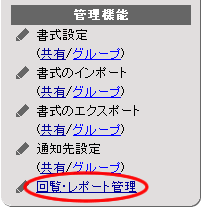 |
||||||||
●回覧・レポート管理一覧
自分が作成者の回覧・レポートが一覧に表示されます。 |
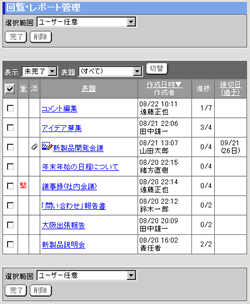 |
||||||||
●回覧・レポートの参照画面
自分が登録したコメントを編集することができます。 |
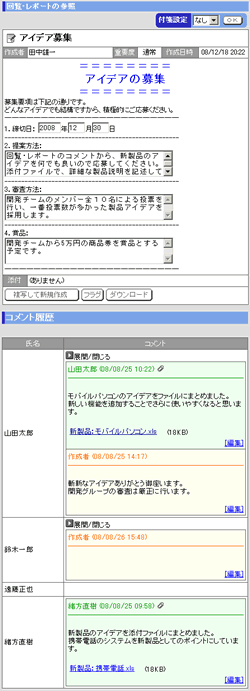 |
||||||||
2.回覧・レポートを完了する手順 |
|||||||||
手順2-1.[回覧・レポート管理]リンクを押します
手順1-1と同様です。 |
|||||||||
手順2-2.完了したい回覧・レポートを選択します
回覧・レポート管理一覧画面の[選択範囲]欄より、完了したい回覧・レポートを選択します。
手順2-3.  を押します を押します
手順2-4.  を押してください を押してください
|
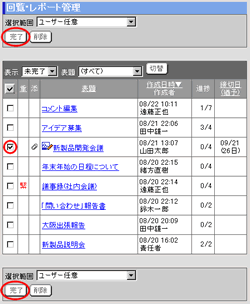 |
||||||||
3.回覧・レポートを削除する手順 ※回覧・レポート管理から削除した場合、各トレイ、フォルダに存在する通知も削除されます。 | |||||||||
手順3-1.[回覧・レポート管理]リンクを押します
手順1-1と同様です。 |
|||||||||
手順3-2.削除したい回覧・レポートを選択します
回覧・レポート管理一覧画面の[選択範囲]欄より、削除したい回覧・レポートを選択します。
手順3-3.  を押します を押します
手順3-4.  を押してください を押してください
|
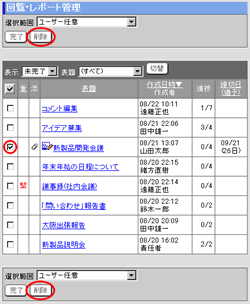 |
||||||||
| 回覧・レポート |
|---|
| ユーザーマニュアル |
| 管理者マニュアル |
|
Copyright (C) 2002-2012 NEOJAPAN,Inc. All Rights Reserved. |